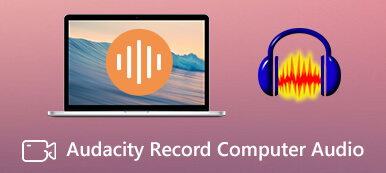Όταν υπάρχει ένα αθόρυβο τμήμα ή ανεπιθύμητος θόρυβος στο παρασκήνιο των εγγεγραμμένων αρχείων ήχου, έχετε την τάση να το κάνετε περικοπή του αρχείου ήχου και αφαιρέστε τα περιττά μέρη. Επιπλέον, για να το κάνετε πιο εύκολο, χρειάζεστε μερικά βολικά ηχοκοπτικά που θα σας βοηθήσουν να το κάνετε αυτό. Ως εκ τούτου, δείτε τις παρακάτω μεθόδους για το πώς μπορείτε να κόψετε εύκολα αρχεία ήχου και να λάβετε ένα επιθυμητό.

- Μέρος 1: 2 Μέθοδοι για να κόψετε αρχεία ήχου σε υπολογιστή χωρίς κόπο
- Μέρος 2: Πώς να κόψετε αρχεία ήχου σε iOS/Android
- Μέρος 3: Συχνές ερωτήσεις σχετικά με την περικοπή αρχείου ήχου
Μέρος 1: 3 Μέθοδοι για να κόψετε αρχεία ήχου σε υπολογιστή χωρίς κόπο
Εάν θέλετε να περικόψετε το αρχείο ήχου στον υπολογιστή σας, εδώ είναι οι 2 καλύτερες μέθοδοι που προσφέρουν επαγγελματικές και εύκολες λύσεις για να κόψετε αρχεία ήχου. Επιπλέον, μπορείτε επίσης να βρείτε τη δωρεάν λύση παρακάτω που σας δίνει τη δυνατότητα να κόψετε ανεπιθύμητα μέρη χωρίς πρόβλημα.
1. Apeaksoft Video Converter Ultimate
Apeaksoft Video Converter Ultimate είναι ένα ολοκληρωμένο trimmer και μετατροπέας τόσο για αρχεία ήχου όσο και για αρχεία βίντεο. Μπορείτε να κόψετε το αρχείο ήχου, να το συγχωνεύσετε με άλλα κομμάτια ήχου και να το προσθέσετε σε αρχεία βίντεο. Όλες οι απλές λειτουργίες επεξεργασίας περιλαμβάνονται σε αυτό το μικρό πρόγραμμα. Επιπλέον, υποστηρίζοντας σχεδόν όλα τα είδη μορφών ήχου για είσοδο και έξοδο, μπορείτε να κόψετε οποιοδήποτε αρχείο ήχου έχετε και να δημιουργήσετε νέο ήχο σε οποιαδήποτε μορφή.

4,000,000 + Λήψεις
Κόψτε αρχεία ήχου με λειτουργία γρήγορου διαχωρισμού.
Κάντε προεπισκόπηση του περικομμένου ήχου πριν την εξαγωγή.
Συγχώνευση περικομμένων αποσπασμάτων ήχου σε ένα αρχείο ήχου.
Προσθέστε εφέ fade-in ή out στο αρχείο ήχου.
Βήμα 1Αφού κάνετε λήψη και εγκατάσταση του προγράμματος στον υπολογιστή σας, πρέπει να το εκκινήσετε και να κάνετε κλικ στο Εργαλειοθήκη κουμπί για να προχωρήσετε. Στη συνέχεια, βρείτε το Εργαλείο κοπής βίντεο και κάντε κλικ σε αυτό. Αν και λέει video trimmer, μπορείτε ακόμα να ανεβάσετε το αρχείο ήχου σας και να το κόψετε.
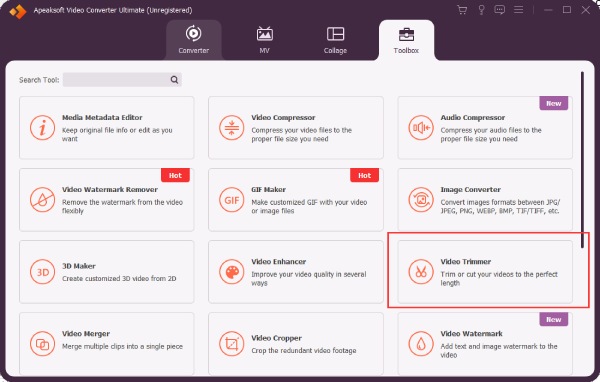
Βήμα 2Κάντε κλικ στο κουμπί Συν για να επιλέξετε ήχο από τη συσκευή σας. Μετά από αυτό, ο ήχος σας θα αναπαραχθεί αυτόματα στο νέο αναδυόμενο παράθυρο. Τώρα, μπορείτε να κάνετε κλικ στο κουμπί Γρήγορη διαίρεση για να κόψετε τον ήχο σε πολλά ζυγά κλιπ με την ίδια διάρκεια.
Βήμα 3Επιπλέον, μπορείτε επίσης να ορίσετε ένα νέο πίντα έναρξης και λήξης στη γραμμή χρόνου για να διατηρήσετε το μέρος που θέλετε. Μετά από αυτό, μπορείτε να κάνετε κλικ στο κουμπί σταυρού στα ανεπιθύμητα τμήματα στην αριστερή πλευρά για να τα διαγράψετε. Στη συνέχεια, πρέπει να σημειώσετε Συγχώνευση σε ένα Και κάντε κλικ στο εξαγωγή κουμπί. Στη συνέχεια, το αρχείο ήχου εξόδου θα έχει όλα τα τμήματα που θέλετε.
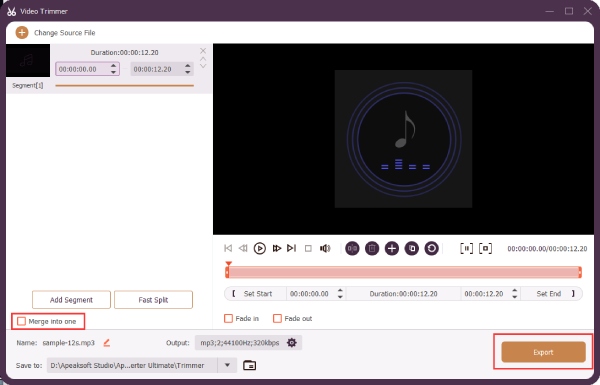
Εάν θέλετε να αποκόψετε το αρχείο ήχου από ένα βίντεο, το Apeaksoft Video Converter Ultimate μπορεί επίσης να σας βοηθήσει να εξαγάγετε αυτό το αρχείο ήχου από το βίντεο. Απλά πρέπει να κάνετε μετατροπή βίντεο με ήχο σε αυτό και μετά μπορείτε εύκολα να το κόψετε με τον παραπάνω οδηγό.
2. Θράσος
θράσος είναι ένα δωρεάν και ανοιχτού κώδικα τρίμερ ήχου γνωστό για τις επαγγελματικές του δυνατότητες. Ως επαγγελματίας κόφτης για αρχεία ήχου, μπορείτε ακόμη και να δείτε τον ρυθμό και την ένταση του ήχου όταν κόβετε το αρχείο ήχου, ώστε να μπορείτε να δείτε καθαρά πού βρίσκεται το αθόρυβο μέρος στον ήχο σας και να το κόψετε. Το μειονέκτημά του είναι ότι οι αρχάριοι δεν μπορούν να μάθουν γρήγορα πώς να το χρησιμοποιούν.
Πώς να κόψετε το αρχείο ήχου στο Audacity
Βήμα 1Κατεβάστε και εγκαταστήστε το Audacity από τον επίσημο ιστότοπο. Εκκινήστε το και σύρετε το αρχείο ήχου στο ανοιχτό παράθυρο Audacity.
Βήμα 2Για να τοποθετήσετε ένα σημάδι, μπορείτε να πατήσετε F1 στο πληκτρολόγιό σας ή κάντε κλικ στο Εργαλείο επιλογής κουμπί. Στη συνέχεια, κάντε κλικ στις θέσεις που θέλετε να χωρίσετε ή να κόψετε.
Βήμα 3Στη συνέχεια, κάντε κλικ στο Γραμμές κλιπ κουμπί από το Αλλαγή και κάντε κλικ στο Σπλιτ κουμπί για να χωρίσετε τον ήχο σε τμήματα.
Βήμα 4Κάντε κλικ σε οποιοδήποτε τμήμα που θέλετε να αποκόψετε και πατήστε Διαγραφή στο πληκτρολόγιό σας. Μπορείτε επίσης να αλλάξετε τη σειρά αυτών των τμημάτων σύροντάς τα στο κομμάτι.
Βήμα 5Τέλος, μπορείτε να εξαγάγετε τον ήχο σας ως αρχείο MP3 κάνοντας κλικ στο εξαγωγή κουμπί από το Αρχεία μενού. Στη συνέχεια, μετονομάστε το νέο σας αρχείο, επιλέξτε μια νέα μορφή και κάντε κλικ στο κουμπί Αποθήκευση για εξαγωγή.

Μέρος 2: Πώς να κόψετε αρχεία ήχου σε iOS/Android
Πώς να κόψετε το αρχείο ήχου σε iPhone και Android; Το παρακάτω περιεχόμενο έχει την απάντηση που χρειάζεστε. Μπορείτε να προχωρήσετε και να μάθετε 2 λειτουργικά μηχανήματα κοπής και περικοπή αρχείων ήχου στο κινητό σας τηλέφωνο αυτήν τη στιγμή.
1. Audio Trimmer – Trim Audio
Αν και το iPhone έχει προεγκατεστημένο πρόγραμμα επεξεργασίας – iMovie, είναι δύσκολο να περικόψετε ή να κόψετε το αρχείο ήχου μόνο με iMovie αφού πρέπει να επισυνάψετε ένα βίντεο πριν εισαγάγετε το αρχείο ήχου για περικοπή. Επομένως, μπορείτε να δοκιμάσετε την εφαρμογή τρίτου κατασκευαστή – Audio Trimmer, ένα τρίμερ που έχει σχεδιαστεί ειδικά για να κόβει τον ήχο σε iOS. Μπορείτε να κατεβάσετε αυτήν την εφαρμογή από το App Store με 2.99 $ και να απολαύσετε τις απλές λειτουργίες περικοπής ήχου.
Βήμα 1Μόλις αγοράσετε και εγκαταστήσετε την εφαρμογή, ανοίξτε την και εισαγάγετε το αρχείο ήχου που θέλετε να αποκόψετε.
Βήμα 2Στην ακόλουθη οθόνη περικοπής, μπορείτε να κάνετε μεγέθυνση για να δείτε καθαρά την κυματομορφή και να εντοπίσετε πού θέλετε να βρίσκονται τα σημάδια περικοπής.
Βήμα 3Αφού επιλέξετε το τμήμα που θέλετε να διατηρήσετε, πατήστε το Περικοπή κουμπί για να το διατηρήσετε και να δημιουργήσετε ένα νέο αρχείο ήχου.
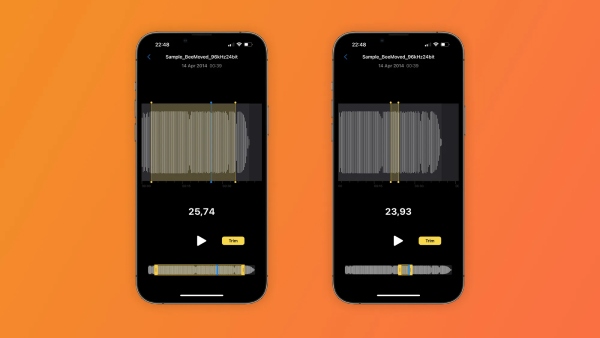
2. MP3 Cutter [Android]
Κόφτης MP3 είναι trimmer για να κόβετε αρχεία ήχου με υψηλή ποιότητα στο Android. Μπορείτε γρήγορα περικοπή αρχείων MP3 ή να συγχωνεύσετε οποιαδήποτε άλλα αρχεία ήχου. Εν τω μεταξύ, μπορείτε επίσης να δημιουργήσετε έναν ήχο κλήσης με αυτήν την εφαρμογή. Επιπλέον, η γρήγορη προεπισκόπηση κατά την επιλογή ενός αρχείου ήχου βοηθά τη διαδικασία περικοπής να είναι πιο ομαλή.
Βήμα 1Κατεβάστε και εγκαταστήστε Κόφτης MP3 από το Google Play store. Στη συνέχεια, ανοίξτε το και επιλέξτε ένα αρχείο ήχου από το τηλέφωνό σας, μπορείτε επίσης να πληκτρολογήσετε το όνομα του αρχείου για αναζήτηση στο επάνω μέρος.
Βήμα 2Στη συνέχεια, πρέπει να πατήσετε τα κουμπιά προς τα εμπρός και προς τα πίσω για να επαναφέρετε τα σημεία έναρξης και λήξης για να διατηρήσετε το τμήμα που θέλετε.
Βήμα 3Αγγίξτε το Ξεκινήστε την κοπή κουμπί για να αποθηκεύσετε τις αλλαγές και τον περικομμένο ήχο στο τηλέφωνό σας.
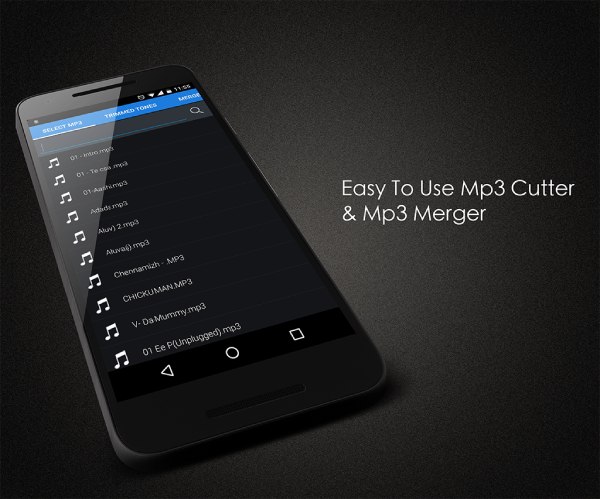
Μέρος 3: Συχνές ερωτήσεις σχετικά με την περικοπή αρχείου ήχου
Ερώτηση 1. Πώς να κόψετε τον ήχο στο iMovie;
Για να κόψετε το αρχείο ήχου iMovie, πρέπει να δημιουργήσετε ένα νέο έργο με ένα βίντεο σε αυτό. Στη συνέχεια, ο ήχος που εισαγάγατε μπορεί να είναι μόνο από το iTunes, την εφαρμογή Μουσική ή τα soundtrack από το iMovie. Μπορείτε να πατήσετε το κουμπί Συν για να προσθέσετε ήχο και να επιλέξετε έναν από τους παραπάνω πόρους. Στη συνέχεια, πατήστε τον ήχο στη γραμμή χρόνου και σύρετε την κίτρινη γραμμή και στις δύο πλευρές για να ελέγξετε τη διάρκειά του. Μετά από αυτό, πατήστε το Κοινοποίηση και Αποθήκευση βίντεο κουμπιά για την αποθήκευση του έργου.
Ερώτηση 2. Πώς να κόψετε το αρχείο ήχου που είναι εγγεγραμμένο στο iPhone;
Μπορείτε να περικόψετε το αρχείο ήχου μέσα Φωνητικά μηνύματα μετά την εγγραφή στο iPhone σας. Απλώς πατήστε την εγγραφή που θέλετε να επεξεργαστείτε Φωνητικά μηνύματα και πατήστε το κουμπί με τις τρεις κουκκίδες. Στη συνέχεια, πατήστε Αλλαγή. Πατήστε το κουμπί πάνω δεξιά στην ακόλουθη οθόνη. Μετά από αυτό, σύρετε τις κίτρινες λαβές κοπής για να επιλέξετε το τμήμα που θέλετε και πατήστε Περικοπή να κόψω. Τέλος, πατήστε Αποθήκευση και δημιουργήστε ένα νέο αρχείο ήχου.
Ερώτηση 3. Μπορώ να περικόψω το αρχείο ήχου στο VLC Media Player;
Όχι, δεν μπορείτε να κόψετε απευθείας τον ήχο VLC. Ωστόσο, μπορείτε να ενεργοποιήσετε το Προηγμένα στοιχεία ελέγχου και παίξτε τον ήχο. Στη συνέχεια, όταν παίζει το μέρος που θέλετε, κάντε κλικ στην κόκκινη κουκκίδα για εγγραφή, ώστε να μπορείτε να παραλείψετε τα ανεπιθύμητα μέρη.
Συμπέρασμα
Απλώς ολοκληρώστε το, οι 4 μέθοδοι που συζητήθηκαν παραπάνω καλύπτουν σημαντικές συσκευές που μπορείτε να χρησιμοποιήσετε κόψτε τον ήχο. Επομένως, ακολουθώντας τα παραπάνω βήματα, θα μάθετε γρήγορα πώς να το κάνετε τόσο σε υπολογιστές όσο και σε τηλέφωνα και να δημιουργήσετε νέο ήχο σε δευτερόλεπτα με το κατάλληλο εργαλείο.



 Αποκατάσταση στοιχείων iPhone
Αποκατάσταση στοιχείων iPhone Αποκατάσταση συστήματος iOS
Αποκατάσταση συστήματος iOS Δημιουργία αντιγράφων ασφαλείας και επαναφορά δεδομένων iOS
Δημιουργία αντιγράφων ασφαλείας και επαναφορά δεδομένων iOS iOS οθόνη εγγραφής
iOS οθόνη εγγραφής MobieTrans
MobieTrans Μεταφορά iPhone
Μεταφορά iPhone iPhone Γόμα
iPhone Γόμα Μεταφορά μέσω WhatsApp
Μεταφορά μέσω WhatsApp Ξεκλείδωμα iOS
Ξεκλείδωμα iOS Δωρεάν μετατροπέας HEIC
Δωρεάν μετατροπέας HEIC Αλλαγή τοποθεσίας iPhone
Αλλαγή τοποθεσίας iPhone Android Ανάκτηση Δεδομένων
Android Ανάκτηση Δεδομένων Διακεκομμένη εξαγωγή δεδομένων Android
Διακεκομμένη εξαγωγή δεδομένων Android Android Data Backup & Restore
Android Data Backup & Restore Μεταφορά τηλεφώνου
Μεταφορά τηλεφώνου Ανάκτηση δεδομένων
Ανάκτηση δεδομένων Blu-ray Player
Blu-ray Player Mac Καθαριστικό
Mac Καθαριστικό DVD Creator
DVD Creator Μετατροπέας PDF Ultimate
Μετατροπέας PDF Ultimate Επαναφορά κωδικού πρόσβασης των Windows
Επαναφορά κωδικού πρόσβασης των Windows Καθρέφτης τηλεφώνου
Καθρέφτης τηλεφώνου Video Converter Ultimate
Video Converter Ultimate Πρόγραμμα επεξεργασίας βίντεο
Πρόγραμμα επεξεργασίας βίντεο Εγγραφή οθόνης
Εγγραφή οθόνης PPT σε μετατροπέα βίντεο
PPT σε μετατροπέα βίντεο Συσκευή προβολής διαφανειών
Συσκευή προβολής διαφανειών Δωρεάν μετατροπέα βίντεο
Δωρεάν μετατροπέα βίντεο Δωρεάν οθόνη εγγραφής
Δωρεάν οθόνη εγγραφής Δωρεάν μετατροπέας HEIC
Δωρεάν μετατροπέας HEIC Δωρεάν συμπιεστής βίντεο
Δωρεάν συμπιεστής βίντεο Δωρεάν συμπιεστής PDF
Δωρεάν συμπιεστής PDF Δωρεάν μετατροπέας ήχου
Δωρεάν μετατροπέας ήχου Δωρεάν συσκευή εγγραφής ήχου
Δωρεάν συσκευή εγγραφής ήχου Ελεύθερος σύνδεσμος βίντεο
Ελεύθερος σύνδεσμος βίντεο Δωρεάν συμπιεστής εικόνας
Δωρεάν συμπιεστής εικόνας Δωρεάν γόμα φόντου
Δωρεάν γόμα φόντου Δωρεάν εικόνα Upscaler
Δωρεάν εικόνα Upscaler Δωρεάν αφαίρεση υδατογραφήματος
Δωρεάν αφαίρεση υδατογραφήματος Κλείδωμα οθόνης iPhone
Κλείδωμα οθόνης iPhone Παιχνίδι Cube παζλ
Παιχνίδι Cube παζλ